win7电脑软件设置被修改导致连接上网后变成多重网络怎么办
更新日期:2023-08-20 18:24:10
来源:网友投稿
手机扫码继续观看

win7电脑连接网络上网难免遇到奇怪的问题,最近小编连接网络失败,发现网络变成多重网络,查看局域网一切连接正常的。怎么回事呢?检查控制面板中的“网络和共享中心”发现PC和Internet间出现一个多重网络,可以是安装一些软件或配置被修改导致的。那么该怎么处理这个问题呢?下面向大家介绍具体解决方法。
推荐:win7旗舰版32位系统下载
1、任务栏上,点击“网络和共享中心”项,然后在网络和Internet面板上,点击“更改适配器设置”项;

2、在弹出的“网络连接”对话框上,右键单击“本地连接”项,选择“属性”;
3、接着在网络选项卡下“此连接使用下列选项”处的勾取消掉,仅保留“QOS数据包计划程序”项。然后再点击确定按钮。
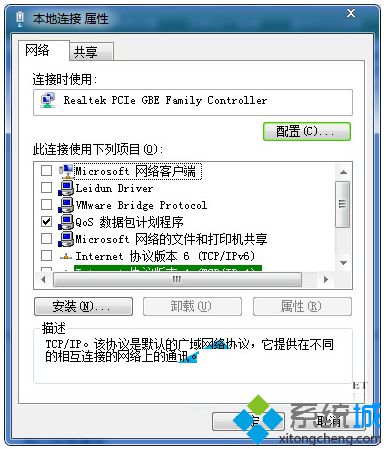
4、最后一步再重新连接“宽带连接”,可看到win7系统上的多重网络已经消失。
关于win7连接网络后变成多重网络的解决方法就介绍到这,如果你有遇到同样的问题,可以先回顾一下是否最近有安装了一些软件问题就可以轻松解决了。
该文章是否有帮助到您?
常见问题
- monterey12.1正式版无法检测更新详情0次
- zui13更新计划详细介绍0次
- 优麒麟u盘安装详细教程0次
- 优麒麟和银河麒麟区别详细介绍0次
- monterey屏幕镜像使用教程0次
- monterey关闭sip教程0次
- 优麒麟操作系统详细评测0次
- monterey支持多设备互动吗详情0次
- 优麒麟中文设置教程0次
- monterey和bigsur区别详细介绍0次
系统下载排行
周
月
其他人正在下载
更多
安卓下载
更多
手机上观看
![]() 扫码手机上观看
扫码手机上观看
下一个:
U盘重装视频












